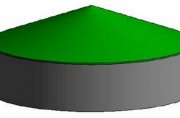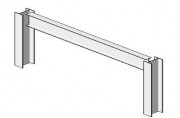Autodesk Revit提供支持建筑设计、MEP工程设计和结构工程的工具,revit的渲染图像细腻,操作简单,一直受到不少设计师的喜爱。下面是小编整理的关于revit渲染教程案例,快来分享吧!
revit渲染教程:图像色差处理
为什么Revit渲染出来的图会有色差,颜色偏黄偏暖?
在使用Revit渲染时,如果只设置图像的质量参数,渲染出来的图片都会有一点点偏暖。


这是因为渲染器的“日照设置”,默认是比较低的角度,就像在模仿日落或日出,所以环境光就会是比较暖的光。所以只要更改一下“日照设置”就好了。
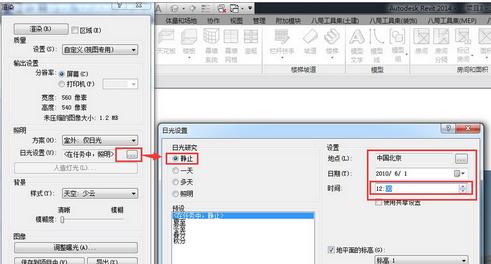
我把“日照设置”变成静止的一下时间,再把时间调成中午(中午的时候,暖光最弱),这样图片就不会因为环境光偏暖而受影响,出现色差。如果需要暖一点的环境,就把时间调成早上9点前,或者下午3点后,模仿日出或者日落时的暖光。

这是把时间设置成中午12点的渲染图,暖光减少,减少色差。
revit渲染教程:视图导出设置

(1) 将已经保存到项目中的“渲染视图”导出成为独立的图片,选择菜单:“文件”——“导出”——“图像”,对话框(如图-1)所示:
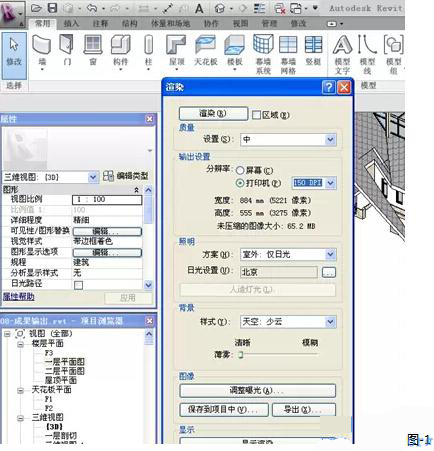
注意:
A、“图像尺寸”一定选第一项,并将像素值手动调节到渲染视图的实际像素值(“方向”选项中的“垂直”和“水平”指代的是渲染视图的长边和宽边)。
B、“格式”就是默认选择,没有更改的必要,对图片质量影响不大。
(2) “渲染视图”设置说明 (如图-2所示)。
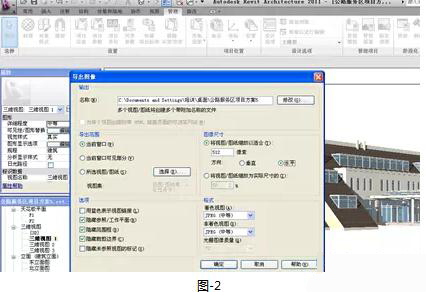
图-2(图片最佳打印精度72dpi-100dpi)。图片尺寸与像素值的关系:图片单边长度(cm)/2.54*打印精度(dpi)
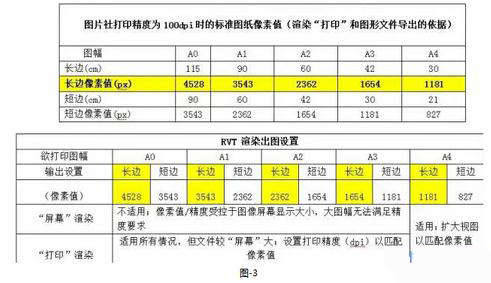
备注:只需参考图片的一条边(长边或短边)来匹配输出设置的像素值。
如何不同规格的渲染视图的最佳尺寸与像素?
看了小编整理的关于revit渲染教程案例,是不是觉得很有用呢?喜欢的话,赶快分享哦!